Pokud jste hráč, pak je velká šance, že máte tvář „Tento program nelze spustit, protože ve vašem počítači chybí VCRUNTIME140.dll. Zkuste tento problém vyřešit přeinstalováním programu. “ chyba alespoň jednou v životě. Pokud dochází k tomuto problému na konci, znamená to, že ve vašem systému chybí VCRUNTIME140.dll a program, který se pokoušíte spustit, bez něj nelze spustit. Postupujte podle těchto oprav v počítači a váš problém bude vyřešen velmi snadno. Než ale budete pokračovat v hlavních řešeních, vyzkoušejte ve svém počítači tato alternativní řešení pro jednodušší řešení vašeho problému.
Řešení–
1. Pokud se tento problém ve vašem počítači vyskytuje poprvé, restartovat vaše zařízení. Restartováním odstraníte všechny dočasné závady nebo chyby ve Windows.
2. Virus nebo malware může způsobit tento problém ve vašem zařízení. Spusťte úplnou kontrolu malwaru a spusťte Windows Defender úplná kontrola k identifikaci viru ve vašem systému.
3. Zkontrolujte, zda je váš Windows aktualizován nebo ne. Pokud uvidíte, že se Windows aktualizují, počkejte, až si Windows stáhnou aktualizace a nainstalují je. Restartujte počítač a dokončete instalaci. Po restartování zkuste znovu spustit problematický program a zkontrolujte, zda stále čelíte problému nebo ne.
Oprava-1 Upravit VCRUNTIME140.dll-
Opětovná registrace VCRUNTIME140.dll do Příkazový řádek okno může vyřešit problém za vás.
1. lis Klávesa Windows + R. obědvat Běh okno. Nyní zadejte „cmd" v Běh okno a stiskněte Ctrl + Shift + Enter. Klikněte na "Ano„Umožnit přístup k Kontrola uživatelského účtu. Příkazový řádek Otevře se okno s právy správce.

2. Nyní, v Příkazový řádek okno, kopírovat a vložit tento příkaz a stiskněte Enter. Tím zrušíte registraci VCRUNTIME140.dll z počítače.
regsvr32 / u VCRUNTIME140.dll
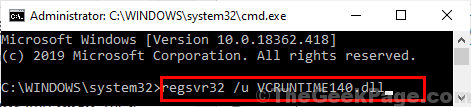
3. Nyní v Příkazový řádek okno, kopírovat a vložit tento příkaz a poté stiskněte Enter. Tím se zaregistruje VCRUNTIME140.dll ve vašem počítači.
regsvr32 VCRUNTIME140.dll
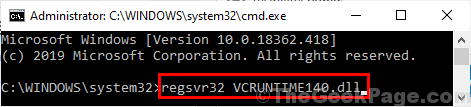
Chvíli počkejte, protože tento proces může chvíli trvat.
Zavřít Příkazový řádek okno.
Restartujte tvůj počítač. Po restartování zkuste spustit problematický program v počítači a zkontrolujte, zda stále čelíte problému s VCRUNTIME140.dll.
Oprava-2 Instalace Microsoft Visual C ++ 2015 Redistributable Update 3 RC-
Podle mnoha uživatelů Windows 10 byl jejich problém vyřešen po instalaci Microsoft Visual C ++ 2015 Redistributable Update 3 RC na svém počítači.
1. Stáhněte si Microsoft Visual C ++ 2015 Redistributable Update 3 RC.

2. v Vyberte požadované stažení v okně na levé straně vyberte verzi souboru ke stažení podle architektury CPU vašeho počítače. Nyní klikněte na „další„Pro zahájení procesu stahování.

3. Nyní přejděte do staženého umístění v počítači. Dvojklik na „vc_redist.x64”Pro spuštění procesu instalace.

4. v Microsoft Visual C ++ 2015 Redistributable okno, zkontrolujte “Souhlasím s licenčními podmínkami“A poté klikněte na„Nainstalujte”Pro spuštění procesu instalace.

Chvíli počkejte, protože proces instalace bude dokončen za minutu.
5. Po dokončení procesu instalace klikněte na „Zavřít“Zavřít Založit okno.
Restartujte tvůj počítač. Po restartu by měl být problém s VCRUNTIME140.dll vyřešen.
Oprava-3 Stáhnout a umístit VCRUNTIME140.dll ručně-
Pokud ve vašem počítači chybí VCRUNTIME140.dll, můžete si stáhnout soubor DLL a umístit jej do určitého adresáře vašeho zařízení. Tím se váš problém vyřeší.
1. Stáhněte si VCRUNTIME140.dll na tvém počítači. Nyní zkontrolujteBity„(CPU-architektura) s počítačem a poté klikněte na„Stažení„Zahájíte proces stahování do počítače.
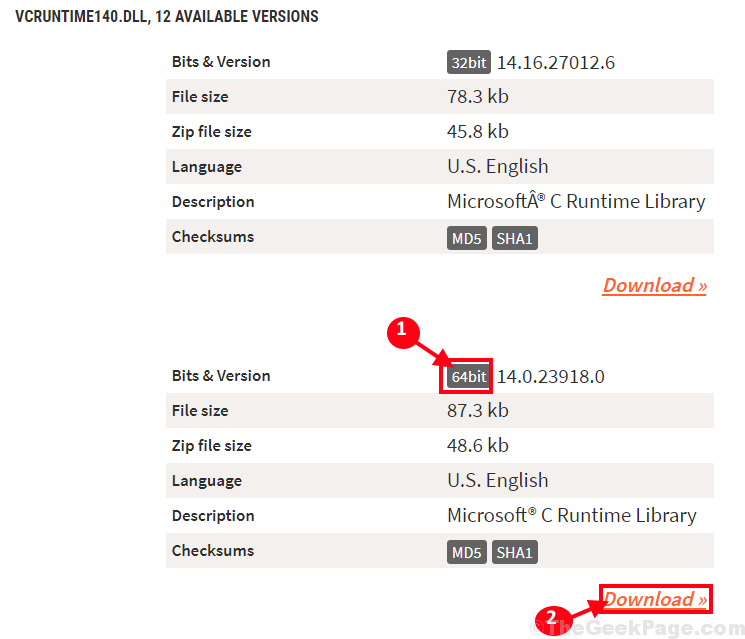
2. “vcruntime140.zip“Bude stažen do vašeho počítače. Po dokončení stahování rozbalit na výhodném místě podle vašeho výběru.
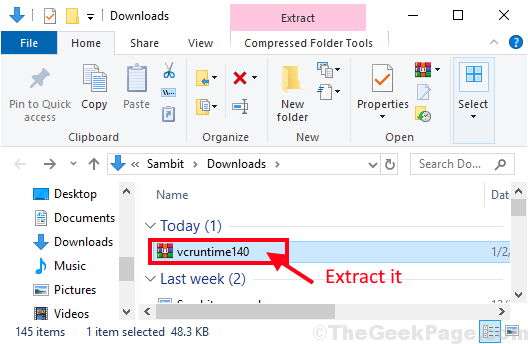
3. Nyní přejděte do složky, do které jste extrahovali soubor, a kopírovat „vcruntime140.dll“.
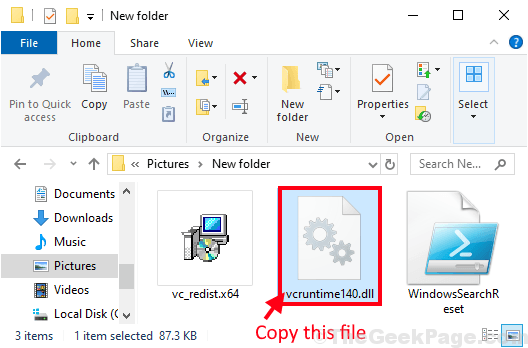
4. Nyní stiskněte Klávesa Windows + R. obědvat Běh okno a nyní zadejte tuto adresu a stiskněte Enter. System32 otevře se složka.
C: \ Windows \ System32

5. Vložit „vcruntime140.dll“Soubor v System32 složku. Pokud se zobrazí výzva k povolení provést změny, klikněte na „Pokračovat“.
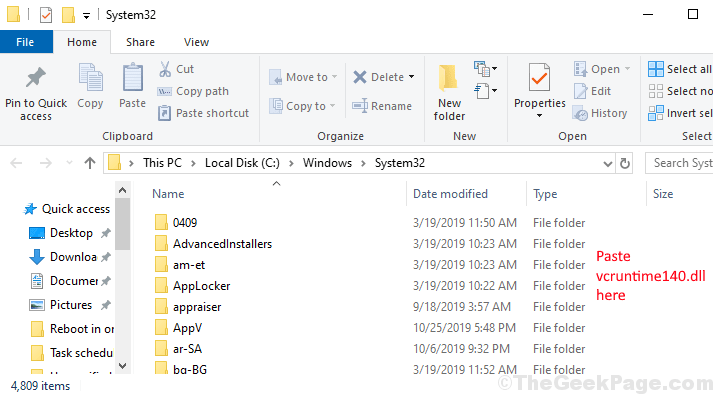
Nyní zavřete Průzkumník souborů okno.
Restartujte uložte změny do počítače. Po restartu by měl být váš problém s vcruntime140.dll vyřešen. Pokud vás problém stále trápí, přejděte na tuto další opravu.
Oprava-4 Spustit SFC a DISM-
SFC (Kontrola systémových souborů) nástroj obvykle zkontroluje, zda váš systém neobsahuje chyby způsobené poškozenými soubory nebo nastavením, a pokusí se je opravit. Spuštění skenování SFC může váš problém vyřešit.
1. lis Klávesa Windows + R. obědvat Běha potom zadejte „cmd“A poté stiskněte Ctrl + Shift + Enter. Nyní klikněte na „Ano„Umožnit přístup k Řízení uživatelských účtů (UAC). Příkazový řádek Otevře se okno s právy správce.

2. Nyní, kopírovat a vložit tento příkaz v Příkazový řádek okno a poté stiskněte Enter provést to.
sfc / scannow

POZNÁMKA- Pokud výše uvedený příkaz způsobí na vašem počítači nějakou chybu, kopírovat a vložit tento příkaz v Příkazový řádek okno a stiskněte Enter provést to.
sfc / scannow / offbootdir =C:\ / offwindir =C:\Okna
POZNÁMKA-
Nahradit „C:“S písmenem jednotky instalačního adresáře Windows ve vašem počítači.

Chvíli počkejte jako SFC skenování může chvíli trvat.
Jakmile je proces dokončen, restartovat tvůj počítač.
3. Nyní znovu stiskněte Klávesa Windows + R. obědvat Běha potom zadejte „cmd“A poté stiskněte Ctrl + Shift + Enter. Nyní klikněte na „Ano„Umožnit přístup k Řízení uživatelských účtů (UAC) otevřít Příkazový řádek okno s právy správce.

4. Teď v Příkazový řádek okno, kopírovat a vložit tyto příkazy jeden po druhém Příkazový řádek okno a poté stiskněte Enter po každém z těchto příkazů je provést.
Dism / Online / Cleanup-Image / CheckHealth. Dism / Online / Cleanup-Image / ScanHealth. Dism / Online / Cleanup-Image / RestoreHealth

Chvíli počkejte jako DISM proces může také chvíli trvat.
Restartujte do počítače uložit změny ve vašem systému. Po restartu zkontrolujte, zda stále čelíte problému s chybou „vcruntime140.dll“.
Oprava-5 Oprava Microsoft Visual C ++ 2015 Redistributable-
Oprava Microsoft Visual C ++ 2015 může vyřešit chybu s chybou vcruntime140.dll.
1. lis Klávesa Windows + R. obědvat Běh, a poté zadejte „appwiz.cpl“A pak udeřil Enter. Programy a funkce otevře se okno.

2. v Programy a funkce okno, přejděte dolů seznamem nainstalovaných aplikací a balíčků, klikněte pravým tlačítkem myši na „Microsoft Visual C ++ 2015 Redistributable“A poté klikněte na„Odinstalovat“.

3. Nyní, v Microsoft Visual C ++ 2015 Redistributable okno, klikněte na „Opravit„Pro zahájení procesu opravy.
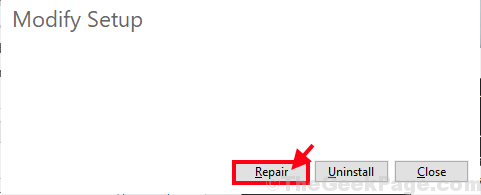
4. Po dokončení procesu opravy klikněte na „Zavřít“Zavřete okno nastavení.
Restartujte dokončete proces opravy. Po restartu zkontrolujte, zda vás problém stále neobtěžuje nebo ne.
Oprava-6 Přeinstalovat Microsoft Visual C ++ 2015 Redistributable-
Pokud vám oprava produktu Microsoft Visual C ++ 2015 Redistributable nevyšla, odinstalace a opětovná instalace vám mohou pomoci.
1. lis Klávesa Windows + R. obědvat Běh, a poté zadejte „appwiz.cpl“A pak udeřil Enter. Programy a funkce otevře se okno.

2. v Programy a funkce okno, přejděte dolů seznamem nainstalovaných aplikací a balíčků, klikněte pravým tlačítkem myši na „Microsoft Visual C ++ 2015 Redistributable“A poté klikněte na„Odinstalovat“.

3. Nyní, v Microsoft Visual C ++ 2015 Redistributable Setup okno, klikněte na „Odinstalovat“.

4. Po dokončení procesu odinstalování klikněte na „Zavřít“Zavřít Založit okno.
5. Nyní si stáhněte nejnovější verzi Visual C ++ Redistributable pro Visual Studio 2015 na tvém počítači.

2. v Vyberte požadované stažení v okně na levé straně vyberte verzi stahování podle architektury CPU vašeho počítače. Nyní klikněte na „další„Pro zahájení procesu stahování.

3. Nyní přejděte do staženého umístění v počítači. Dvojklik na „vc_redist.x64”Pro spuštění procesu instalace.

.
4. v Microsoft Visual C ++ 2015 Redistributable okno, zkontrolujte prohlášení „Souhlasím s licenčními podmínkami“A poté klikněte na„Nainstalujte”Pro spuštění procesu instalace.

Proces instalace bude dokončen za několik minut.
5. Po dokončení instalace klikněte na „Zavřít“Zavřít Založit okno.
Nyní, Restartujte tvůj počítač. Po restartu by měl být váš problém vyřešen.
Oprava-7 Instalace Microsoft Visual C ++ 2015-2019-
Někdy vcruntime140.dll vyžaduje obojí Microsoft Visual C ++ 2015 a Microsoft Visual C ++ 2017 běžet hladce. Stáhněte a nainstalujte nejnovější balíček Microsoft Visual C ++ 2015-2019 na tvém počítači.
1. Stáhněte si nejnovější balíček Microsoft Visual C ++ 2015-2019 Redistributable. (Vyberte verzi podle architektury CPU)
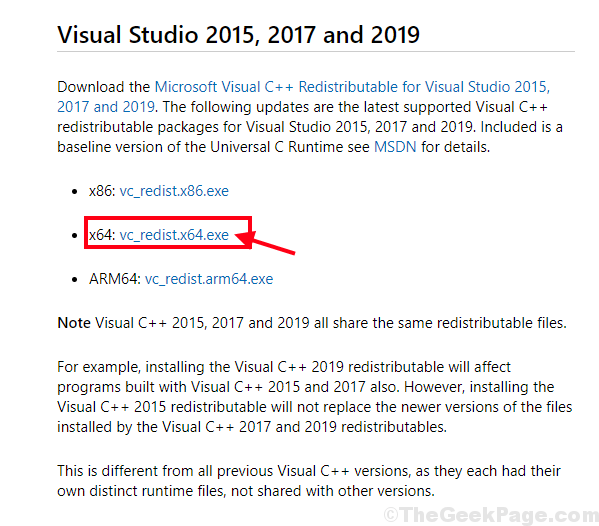
2. Nyní přejděte do umístění staženého souboru. Dvojklik na „VC_redist.x64”Pro spuštění procesu instalace.
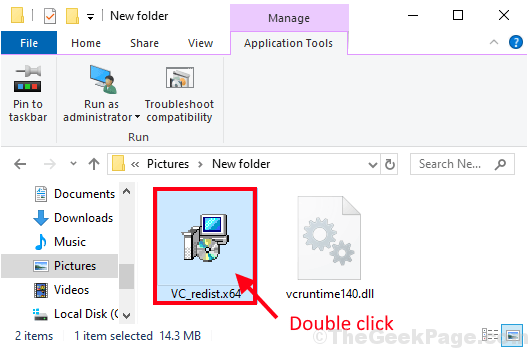
3. V Založit okno, zkontrolujte prohlášení „Souhlasím s licenčními podmínkami“A poté klikněte na„Nainstalujte”Pro spuštění procesu instalace. Pokud se zobrazí výzva Kontrola uživatelského účtu pro povolení klikněte na „Ano“.
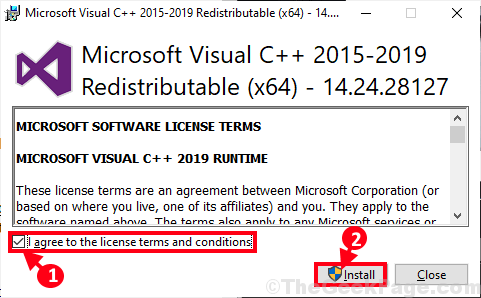
Počkejte chvíli, než instalace nainstaluje balíček do vašeho počítače.
4. Po úspěšné instalaci klikněte na „Restartujte„Restartujte počítač a dokončete proces instalace.
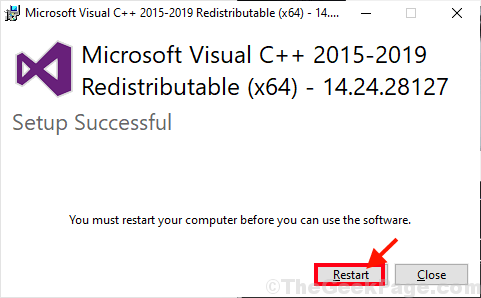
Po restartu by měl být problém související s vcruntime140.dll vyřešen.


